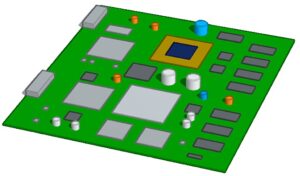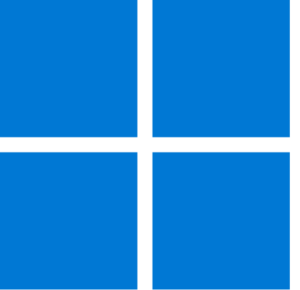RAIDカードのIT化(2)
富士通のCP400iというSAS3008ベースのRAIDコントローラをとある経緯から手に入れることができました。ある事情により、これをRAID機能を持たないHBAにする(IT化という)試みを行いました。いろいろ試して、結果としてIT化できたので備忘録です。
言わずもがなですが、実施は自己責任でお願いします。IT化失敗すると何の役にも立たない基盤だけが残ります。
参考にしたものは以下のサイト。
①適当なUSBメモリでFreeDOSを作ります。作成方法は上記の日本語の方のサイトを参考にRufusというフリーソフトを使用して作成します。
②上記の英語の方のサイトにある「YOU CAN DOWNLOAD THE FILES」から「HERE」の部分をクリックしてダウンロードし、解凍しておきます。解凍すると「FJTOOLS」というディレクトリができるので、①で作成したUSBメモリの中にディレクトリごとコピーをします。
③適当なサーバーなり、パソコンなりにCP400iを取り付けます。
④CP400iを取り付けた③の機器をCSM(互換性サポートモジュール)有効化、SecureBoot無効化をあらかじめ設定しておきます。
⑤USBメモリを③の機器に取り付けて、BIOS(Legacy)モードで起動します(もしかすると、UEFIモードでもうまくいくいかもしれませんがそこは試していません)
⑥起動すると、1か2を選択するようにガイドされますが、どちらでも構いませんのでどちらかを入力してEnter。
⑦プロンプトが表示されたら、以下のコマンドを入力していきます。
cd FJTools\DOS
megacli -adpallinfo -a0 | more⑧ここで確認したいのはIT化したいCP400iのシリアルナンバーとSASアドレスです。スペースキーでページを送って確認しメモしておいてください。なお、シリアルナンバーは下8ケタで十分です。SASアドレスは16ケタになります。
⑨次に以下のコマンドを入力し、SBRとSPDファイルを記録、保存します。これは内容を読みましたがよくわからなかったです。
megarec3 -readsbr 0 CP400i.sbr
megarec3 -readspd 0 CP400i.spd※2行目のspdファイルは失敗することもあるようですが、それでも構わないようです。なぜ実行するのかはよくわかりません。
⑩適切なsbrファイルを書き込むために以下のコマンドを実行します。
megarec3 -writesbr 0 sleyksbr.binsuccessfullyと出たら次に以下コマンド
megarec3 -cleanflash 0を実行し、カードの中身をクリアします。
⑪ここで機器を再起動しますが、再起動時にUEFIモードで起動させたいのでBIOS設定でCSM(互換性サポートモジュール)を無効化しておき、USBメモリからFreeDOSを起動させます。
⑫shell>プロンプトが表示されたら、
fs0:でUSBメモリ内に移動してから
cd FJTools\EFIでディレクトリを変更します。
⑬長いですが以下コマンドを実行します。
sas3flash.efi -o -f SAS9300_8i_IT_160012.bin -b mptsas3.rom -b mpt3x64.rom -assem [適当な名前] -tracer [⑧で記録したカードのシリアルナンバー] -sasadd [⑧で記録したSASアドレス]これでIT化のファームウェアを焼いています。いろいろ処理が流れてsuccessfullyと出れば完了。
※カードのリビジョンによって「SAS9300_8i_IT_160012.bin」か「SAS9300_8i_IT_160010.bin」を使用します。リビジョンはカードの部品番号(カードにラベルが貼ってあります)の下3ケタで「A12」または「A10」で、「A12」なら「SAS9300_8i_IT_160012.bin」、「A10」なら「SAS9300_8i_IT_160010.bin」を使用します。
⑭確認のために以下コマンドを入力。
sas3flash.efi -list⑮確認できれば再起動。これでIT化完了です。